用Python串口实时显示数据并绘图pyqtgraph(详细教程)
用Python串口实时显示数据并绘图
使用pyserial进行串口传输
一、安装pyserial以及基本用法
在cmd下输入命令pip install pyserial
注:升级pip后会出现 "‘E:\Anaconda3\Scripts\pip-script.py’ is not present."错误
使用 easy_install pip命令就能解决,换一条重新能执行安装的命令
常用方法:
ser = serial.Serial(0) 是打开第一个串口
print ser.portstr 能看到第一个串口的标识,windows下是COM1
ser.write(“hello") 就是往串口里面写数据
ser.close() 就是关闭ser表示的串口
ser.open() 会打开这个串口
ser = serial.Serial(‘COM1’, 115200) 来设置波特率,当然还有专门的函数
data = ser.read()可以读一个字符
data = ser.read(20) 是读20个字符
data = ser.readline() 是读一行,以\n结束,要是没有\n就一直读,阻塞。
data = ser.readlines()和ser.xreadlines()都需要设置超时时间
ser.baudrate = 9600 设置波特率
ser 来查看当前串口的状态
ser.isOpen() 看看这个串口是否已经被打开
串行口的属性:
name:设备名字
portstr:已废弃,用name代替
port:读或者写端口
baudrate:波特率
bytesize:字节大小
parity:校验位
stopbits:停止位
timeout:读超时设置
writeTimeout:写超时
xonxoff:软件流控
rtscts:硬件流控
dsrdtr:硬件流控
interCharTimeout:字符间隔超时
注意:使用开发板printf函数,以\n结束。使用serial.readline()进行读取数据,使用decode对其进行编码,编码之后使用split(’ ')[i]函数进行读取某个字节。
二、最基本的串口代码
import serial
portx="COM5"
bps=9600
timex=5
#串口执行到这已经打开 再用open命令会报错
ser = serial.Serial(portx, int(bps), timeout=1, parity=serial.PARITY_NONE,stopbits=1)
if (ser.isOpen()):
print("open success")
# 向端口些数据 字符串必须译码
ser.write("hello".encode())
while (True):
line = ser.readline()
if(line):
print(line)
line=0
else:
print("open failed")
ser.close()#关闭端口
三、pyqtgraph的使用
pip install pyqtgraph#显示波形的界面
pip install PyQt5#界面要Qt的支持
pyqtgraph是Python平台上一种功能强大的2D/3D绘图库,相对于matplotlib库,由于内部实现方式上,使用了高速计算的numpy信号处理库以及Qt的GraphicsView框架,因此,它在大数据量的数字处理和快速显示方面有着巨大的优势,它适合于需要快速绘图更新、视频或实时交互性的操作场合。另外,它不仅为各种数据提供了快速可交互式的图形显示,同时也提供了用于快速开发应用程序的各种小工具,如属性树、流程图等小部件,在数学、科学和工程领域都有着广泛的应用。
import pyqtgraph as pg
import numpy as np
import array
app = pg.mkQApp()#建立app
win = pg.GraphicsWindow()#建立窗口
win.setWindowTitle(u'pyqtgraph逐点画波形图')
win.resize(800, 500)#小窗口大小
data = array.array('d') #可动态改变数组的大小,double型数组
historyLength = 100#横坐标长度
p = win.addPlot()#把图p加入到窗口中
p.showGrid(x=True, y=True)#把X和Y的表格打开
p.setRange(xRange=[0,historyLength], yRange=[-1.2, 1.2], padding=0)
p.setLabel(axis='left', text='y / V')#靠左
p.setLabel(axis='bottom', text='x / point')
p.setTitle('y = sin(x)')#表格的名字
curve = p.plot()#绘制一个图形
idx = 0
def plotData():
global idx#内部作用域想改变外部域变量
tmp = np.sin(np.pi / 50 * idx)
if len(data)
四、通过多线程实现串口数据的实时绘图import pyqtgraph as pg
主要是开了一个线程去处理串口 剩下的和上面内容一样 就不过多解释了 直接上代码
import array
import serial
import threading
import numpy as np
import time
i = 0
def Serial():
while(True):
n = mSerial.inWaiting()
if(n):
if data!=" ":
dat = int.from_bytes(mSerial.readline(1),byteorder='little') # 格式转换
n=0
global i;
if i < historyLength:
data[i] = dat
i = i+1
else:
data[:-1] = data[1:]
data[i-1] = dat
def plotData():
curve.setData(data)
if __name__ == "__main__":
app = pg.mkQApp() # 建立app
win = pg.GraphicsWindow() # 建立窗口
win.setWindowTitle(u'pyqtgraph逐点画波形图')
win.resize(800, 500) # 小窗口大小
data = array.array('i') # 可动态改变数组的大小,double型数组
historyLength = 200 # 横坐标长度
a = 0
data=np.zeros(historyLength).__array__('d')#把数组长度定下来
p = win.addPlot() # 把图p加入到窗口中
p.showGrid(x=True, y=True) # 把X和Y的表格打开
p.setRange(xRange=[0, historyLength], yRange=[0, 255], padding=0)
p.setLabel(axis='left', text='y / V') # 靠左
p.setLabel(axis='bottom', text='x / point')
p.setTitle('semg') # 表格的名字
curve = p.plot() # 绘制一个图形
curve.setData(data)
portx = 'COM24'
bps = 19200
# 串口执行到这已经打开 再用open命令会报错
mSerial = serial.Serial(portx, int(bps))
if (mSerial.isOpen()):
print("open success")
mSerial.write("hello".encode()) # 向端口些数据 字符串必须译码
mSerial.flushInput() # 清空缓冲区
else:
print("open failed")
serial.close() # 关闭端口
th1 = threading.Thread(target=Serial)#目标函数一定不能带()被这个BUG搞了好久
th1.start()
timer = pg.QtCore.QTimer()
timer.timeout.connect(plotData) # 定时刷新数据显示
timer.start(50) # 多少ms调用一次
app.exec_()
效果如图
五、与下位机通讯实现波形实时监测
在这里与第四阶段基本相同,需要注意的是,如果收数据直接画图的话,波形会出现问题。所以串口传输数据时使用循环队列(先进先出),数据来之后先进队列,之后再定时器调用函数,出队列,更新图。理论上刷新数据的时间需要大于下位机发送数据的间隔时间,否则队列会越来越大,而且图的刷新不连贯。再就是有一个小问题,因为正弦波有负值,我又没找到很好的把Byte转为char的方法,所以只能手动代码处理,先转成int类型,再把第八位(符号位)清零,得到绝对值。然后再取负,得到我们需要的数据。但发现Python无法进行移位操作,python是int类型是无精度类型,不会发生溢出而进行截取的情况,所以只能先转为二进制在移位,太麻烦,直接通过减去一个数的方法来实现了。然后直接上代码吧
import pyqtgraph as pg
import array
import serial
import threading
import numpy as np
from queue import Queue
import time
i = 0
q = Queue(maxsize=0)
def Serial():
global i;
global q;
while(True):
n = mSerial.inWaiting()
if(n):
dat = int.from_bytes(mSerial.readline(1),byteorder='little') # 格式转换
if(dat>>7):
dat =256-dat
dat =0-dat
q.put(dat)
def plotData():
global i;
if i < historyLength:
data[i] = q.get()
i = i+1
else:
data[:-1] = data[1:]
data[i-1] = q.get()
curve.setData(data)
if __name__ == "__main__":
app = pg.mkQApp() # 建立app
win = pg.GraphicsWindow() # 建立窗口
win.setWindowTitle(u'pyqtgraph逐点画波形图')
win.resize(800, 500) # 小窗口大小
data = array.array('i') # 可动态改变数组的大小,double型数组
historyLength = 100 # 横坐标长度
a = 0
data=np.zeros(historyLength).__array__('d')#把数组长度定下来
p = win.addPlot() # 把图p加入到窗口中
p.showGrid(x=True, y=True) # 把X和Y的表格打开
p.setRange(xRange=[0, historyLength], yRange=[-50, 50], padding=0)
p.setLabel(axis='left', text='y / V') # 靠左
p.setLabel(axis='bottom', text='x / point')
p.setTitle('semg') # 表格的名字
curve = p.plot() # 绘制一个图形
curve.setData(data)
portx = 'COM25'
bps = 19200
# 串口执行到这已经打开 再用open命令会报错
mSerial = serial.Serial(portx, int(bps))
if (mSerial.isOpen()):
dat = 0xff;
dat >> 2;
print("open success")
# 向端口些数据 字符串必须译码
mSerial.write("hello".encode())
mSerial.flushInput() # 清空缓冲区
else:
print("open failed")
serial.close() # 关闭端口
th1 = threading.Thread(target=Serial)
th1.start()
timer = pg.QtCore.QTimer()
timer.timeout.connect(plotData) # 定时刷新数据显示
timer.start(1) # 多少ms调用一次
app.exec_()
Python+pyqtgraph数据可视化:自定义坐标轴信息
方法1
其原则是,直接使用pyqtgraph库提供的轴项类AxisItem,定义它的一个实例对象,调用该类的setTicks函数设置横坐标轴的字符信息,代码如下:

代码简要说明如下:
1、第14-16行,产生波形的x、y数据及对应的x轴的字符信息列表
2、第20行,将x数值及字对应字符组成一个元组的列表
3、第25-26行,创建轴项类AxisItem的实例对象strAxis,并调用setTicks函数设置横坐标的字符信息
4、第29-30行,使用strAxis创建绘图对象并绘制波形图
方法2
其原则是,以pyqtgraph库提供的轴项类AxisItem作为基类,在程序中创建一个自定义的轴项类,类中重定义函数tickStrings来实现横坐标刻度的的字符信息显示,代码如下:

代码简要说明如下:
1、第13-29行,以pyqtgraph库提供的AxisItem作为基类自定义了一个轴项类MyStringAxis,在类中重定义tickStrings函数,实现横坐标刻度的的字符信息显示
2、第33-35行,产生波形的x、y数据及对应的x轴的字符信息列表
3、第39行,将x数值及字对应字符组成一个元组的列表
4、第42-44行,创建自定义类MyStringAxis的实例对象strAxis,用其创建绘图对象并绘制波形图
Python+pyqtgraph数据可视化之多条曲线绘制方法
pyqtgraph是Python平台上一种功能强大的2D/3D绘图库,相对于matplotlib库,由于其在内部实现方式上,使用了高速计算的numpy信号处理库以及Qt的GraphicsView框架,因此它在大数据量的处理及快速显示方面有着天然的优势,非常适合于需要快速绘图更新、视频或实时交互性的操作场合,在数学、科学和工程领域都有着广泛的应用。
对于多条曲线的快速绘制方式,有两种方案可供选择,一种是将多条曲线合并显示在一幅绘图区域上,另一种方案是将多条曲线显示在不同的绘图区域上,对于这两种绘制方案,下面通过例子来演示在Python语言中使用pyqtgraph库编程实现的方法。
方案1:将多条曲线合并显示在一幅绘图区域
程序的运行效果如下图所示:

例子在图形的一幅绘图区域上显示了3条曲线,分别为正弦曲线、余弦曲线及sinc函数曲线。
主要实现代码如下:

代码主要部分说明如下:
1、第13行,创建应用程序实例app
2、第15-17行,创建一个图形显示窗口win,设置窗口属性,如窗口标题、窗口大小等
3、第19-22行,使用numpy库产生3条曲线即正弦曲线、余弦曲线及sinc函数曲线的x、y数据
4、第24行,在win上添加一个绘图区域对象p,参数中设置了X、Y轴label及图形标题等
5、第25-27行,在p上分别添加3条不同颜色的曲线
6、第28-29行,设置绘图区域的网格及坐标轴范围属性
7、第31行,使用app.exec_()函数运行实例,进入消息循环
方案2:将多条曲线显示在不同的绘图区域
程序的运行效果如下图所示:

对于上面的正弦曲线、余弦曲线及sinc函数曲线分别显示在了图形的3个绘图区域上。
主要实现代码如下:
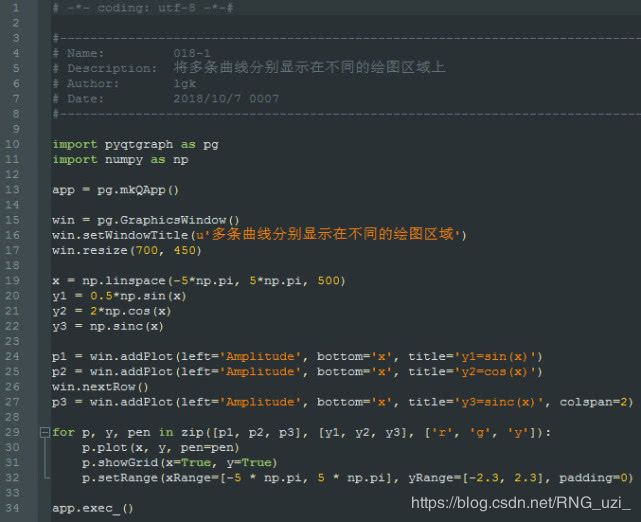
代码主要部分说明如下:
1、第13-22行,和上例完全相同
2、第24-27行,在win上分别添加了3个绘图区域对象p1、p2、p3,其中,第26行,说明在绘图区域的下一行创建p3,第27行的参数“colspan=2”说明p3占的列宽为2列
3、第29-32行,在for循环中分别在3个绘图区域对象上绘制不同的曲线,并设置绘图区域的网格及坐标轴范围等属性
4、第34行,使用app.exec_()函数运行实例,进入消息循环
备注
在第2种方案中创建绘图区域对象p时,也可以在参数中直接指定p处于的位置及行宽、列宽等信息,如将上面例子中第26、27行合并写为如下代码也是等价的。
欢迎加关注,共同交流。
感谢前辈:
https://blog.csdn.net/up1012/article/details/81010312
http://www.360doc.com/content/18/1007/18/29771970_792744060.shtml
